Hogyan lehet ingyenesen konvertálni MP4-et FLV Online / Mac / Windows-ba
Az FLV a szabvány az internetes média streamingnek HTML5 formátumban, amelyet beágyazott videókhoz és videós bejegyzésekhez használnak a Facebookon, a YouTube-on stb. Ha videót szeretne feltölteni vagy beágyazni néhány webhelyre, akkor az MP4 helyett FLV ajánlott formátum, bár az MP4-et a Mac, Windows, okostelefonok, HDTV-k, játékkonzolok, streaming szolgáltatások és egyebek legnépszerűbb formátumának tekintik.
De a fejjel az, hogy lehet konvertálja az MP4-et FLV-vé.
Itt van a top 3 ingyenes MP4 - FLV konverterek online, Windows és Mac rendszeren, és követheti az egyszerű oktatóanyagot, hogy megtanulja, hogyan lehet az MP-t FLV-re váltani.
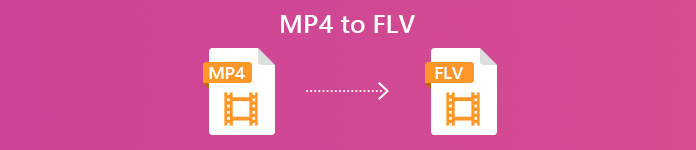
1. rész: Konvertálja az MP4-et FLV-vé az ingyenes Video Converter segítségével
Az MP4 FLV formátumba konvertálásához nincs szükség speciális műszaki ismeretekre. Amire szüksége lesz, az MP4 - FLV átalakító. Ingyenes FLV átalakító a könnyen használható videokonvertáló szoftver. A formátumok hosszú listáját képes kezelni, például FLV, MP4, MOV, MKV, MTS, M2TS, ASF, WMV, AVI és még sok mást, beleértve az MP4 átalakítását FLV-be és fordítva.
- Az MP4 formátum konvertálása FLV / SWF / ASF formátumba az időmegtakarítás érdekében.
- Konvertálja az MP4 fájlt FLV formátumba H.264 támogatással.
- Állítsa be az FLV paramétereit, például a felbontást, a bitrátát stb.
- Szerkessze az FLV fájlok nyitó és befejező témáját.
Ingyenes letöltésWindows 7 vagy újabb verzióhozBiztonságos letöltés
Ingyenes letöltésMacOS 10.7 vagy újabb verzió eseténBiztonságos letöltés
Most kövesse az alábbiakban említett egyszerű lépéseket a know-how megszerzéséhez.
1. lépés. Ingyenes MP4 - FLV átalakító letöltése
Töltse le az ingyenes videokonvertert az alábbi letöltési linkről.
Ez az ingyenes szoftver kompatibilis a Windows 10/8/7 és a macOS X 10.7 és újabb verziókkal. Töltse le és telepítse a képernyőn megjelenő utasításokat követve.
Ingyenes letöltésWindows 7 vagy újabb verzióhozBiztonságos letöltés
Ingyenes letöltésMacOS 10.7 vagy újabb verzió eseténBiztonságos letöltés
2. lépés. MP4 fájlok hozzáadása
Indítsa el az ablakot, kattintson a gombra Fájlok hozzáadása) gombot a középső vagy a bal felső sarokban az MP4 fájl hozzáadásához. Támogatja a kötegelt átalakítást, és egynél több MP4 fájlt adhat hozzá ehhez az eszközhöz.

3. lépés. Konvertálja az MP4-et FLV-vé
Válassza a lehetőséget FLV a legördülő listából Kimeneti formátum az alján. A melletti hárompontos lehetőségre kattintva adja meg azt a mappát, ahol a programnak konvertált FLV fájlokat kell tárolnia Kimeneti mappa.
Végül kattintson Alakítani gombot az MP4 FLV-re váltásához.
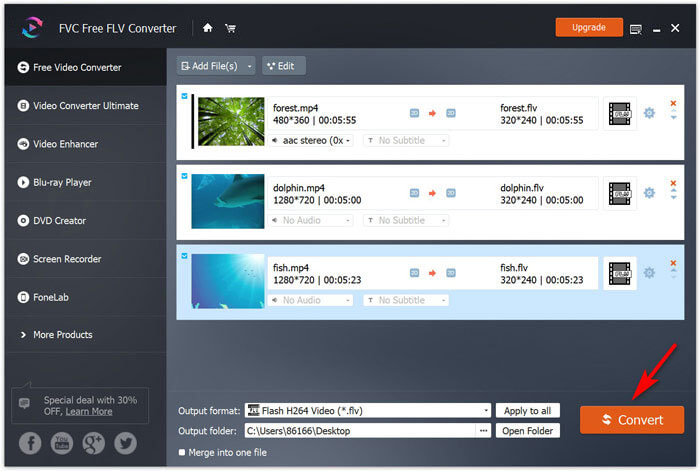
Használhatja a Szerkesztés opciót a fő felületen, és adja hozzá a kezdő és befejező témát a videóhoz, amelyet online megosztása előtt készített.
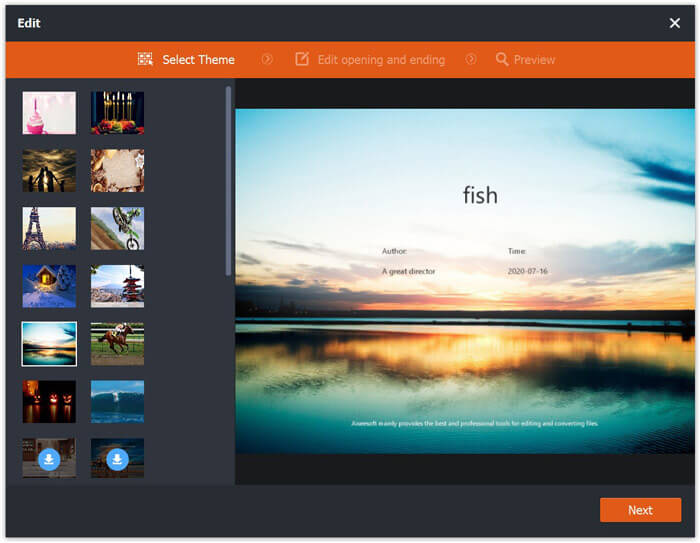
Így biztonságosan konvertálhatja az összes MP4 fájlt FLV videókká.
2. rész: Változtassa az MP4-et FLV-re az ingyenes online videó konverterrel
Az MP4 FLV-re történő átkódolásának második módszere az ingyenes online konverter használata.
A nagy exe vagy dmg fájl letöltése nélkül a teljes átalakítást online elvégezheti a böngészőjén keresztül.
Ingyenes Online Video Converter az online ingyenes szoftver, amely az MP4-et FLV és más main stream formátumokká alakíthatja. Az MP4 nemcsak FLV-re konvertálása, hanem közvetlenül YouTube-ra és Facebookra is konvertálható. Nem szükséges beállítania a paramétereket az online platformok igényeinek kielégítésére, amikor az MP4 fájlokat online szeretné feltölteni.
Az MP4 online FLV-re történő váltásának lépései nagyon egyszerűek.
1. lépés. Nyissa meg ezt online oldal a böngészőn keresztül a számítógépen. Kattintson a gombra Fájlok hozzáadása az átalakításhoz gombra kattintva telepítheti az indítót, amely egyesítheti az átalakítást a letöltési folyamattal további kattintások nélkül.
2. lépés. A párbeszédpanelen válassza ki az MPV fájlokat, amelyeket FLV formátumba kíván konvertálni.
3. lépés. Jelölje be a FLVés kattintson a gombra Alakítani hogy kiválassza a konvertált FLV fájlok mentési helyét. Kattintson ismét a Konvertálás gombra az MP4 konvertálásának megkezdéséhez, és az átalakított FLV fájlok letöltéséhez a merevlemezre.
Ahogy tetszik, az FLV kimeneti formátum melletti fogaskerék ikon lehetővé teszi a kodek, a felbontás, a bitráta stb. Beállítását.
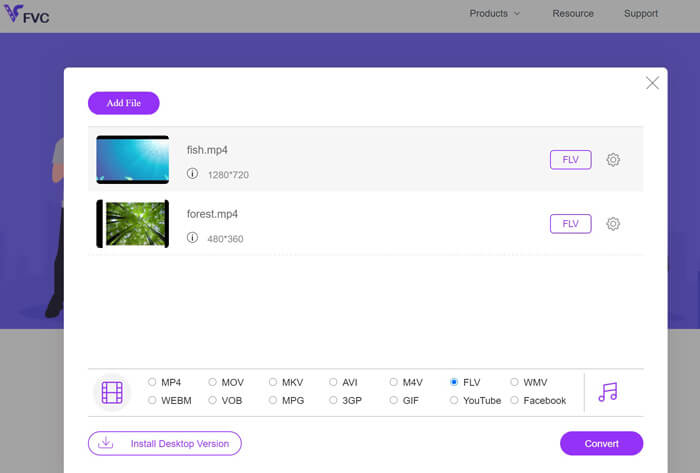
Ennek a módszernek a további bónusza az, hogy teheti konvertálja az MP4-et GIF-be amikor fel akarja tölteni az animációkat a Facebookra, az Instagramra és egyebekre.
Természetesen, ha tovább szeretné szerkeszteni az FLV effektusokat, javasoljuk a Video Converter Ultimate használatát.
- Konvertálja az MP4-et FLV-be és más 500+ formátumba.
- Konvertálja a többi videót FLV, SWF és ASF formátumba az online streaminghez.
- Videóeffektusok szerkesztése (vágás, kivágás, szűrés, forgatás, egyesítés, vízjel stb.)
- Tömörítse a videót, szerkessze az azonosító címkét, hozzon létre GIF-eket és javítsa a videó minőségét.
Ingyenes letöltésWindows 7 vagy újabb verzióhozBiztonságos letöltés
Ingyenes letöltésMacOS 10.7 vagy újabb verzió eseténBiztonságos letöltés
3. rész: Átkódolja az MP4-et FLV-re VLC-n keresztül
A VLC az ingyenes médialejátszóról híres. Itt lehet az ingyenes MP4 – FLV átalakító. Valaki azonban panaszkodhat, hogy nem találja az FLV kimeneti formátumát a VLC-ből. Ne aggódjon, és most kövesse az alábbi lépéseket, hogy az FLV fájlokat MP4 fájlokból szerezze be a VLC használatával.
1. lépés. Töltse le a VLC-t a számítógépére. Nyissa meg ezt a szoftvert. Menj Média a menüben, és válassza a lehetőséget Konvertálás / Mentés választási lehetőség.
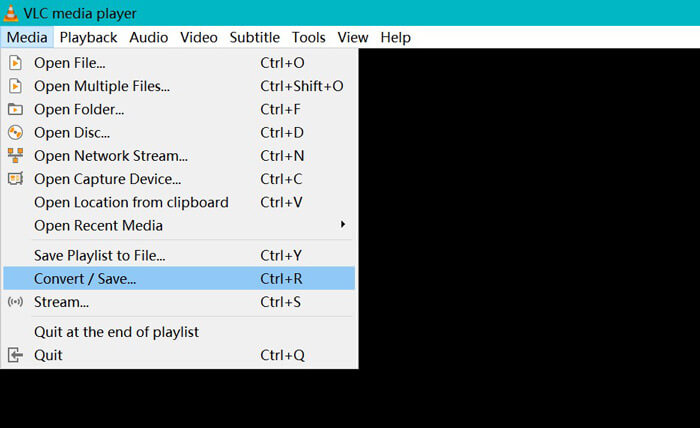
2. lépés. Kattints a Hozzáadás opciót a párbeszédpanel megnyitásához, ahol meg kell találnia a VLC-be adandó MP4 fájlokat.
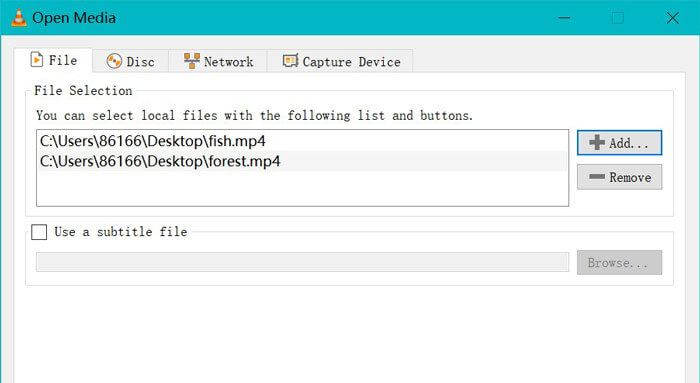
3. lépés. Az MP4 fájlok betöltése után kattintson a gombra Konvertálás / Mentés gomb alján.
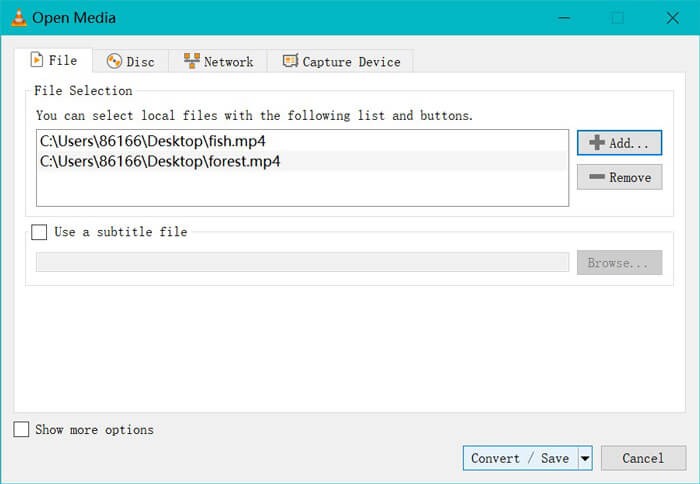
4. lépés. Az első dolgokat először válassza ki Dum Raw bemenet, majd a Tallózás gombra kattintva válassza ki a konvertált FLV fájlok mentési célját. Végül kattintson Rajt hogy az MP4 fájlokat FLV-re változtassuk.

Az átalakítás befejezése után megtalálhatja, hogy az átalakított fájlok a .flv kiterjesztése. (általában a számítógép Videók mappájában található).
Ha más formátumokat szeretne átalakítani, pl SWF az MP4-be, csak válassza a MP4 elemet a legördülő menüből Profil.
Hogy világos legyen: A VLC nem a professzionális MP4 – FLV átalakító, és az átalakító felülete sem felhasználóbarát.
4. rész: GYIK az MP4-ről az FLV-re
Mi az FLV?
A Flash videó egy tároló fájlformátum, amely a videót az Interneten keresztül továbbítja az Adobe Flash Player segítségével. Az FLV fájlok a legtöbb operációs rendszeren az Adobe Flash Player vagy a webböngésző plug-in segítségével játszhatók le.
A kézifék képes átalakítani az MP4-et FLV-re?
Nem. A HandBrake webes videókat nyithat meg webes FLV, WebM, MP4 és sok más formátumban. De nem képes más videókat FLV-vé konvertálni. A támogatott kimeneti videó formátumok: MP4 és MKV.
Az FLV kisebb, mint MP4?
Nem. Az FLV és az MP4 is a hordozótartály. Míg ugyanazt a video- és audiokodeket tartják, az FLV fájlok valamivel nagyobbak, mint az MP4 fájlok.
Az Free Online Video Converter átalakítja az MP4-et korlátozott méretű FLV formátumba?
Nem. Nincs fájlméret korlátozás vagy időkorlát az MP4 FLV formátumba konvertálásához az Free Online Video Converter használatával.
Következtetés
Bár az MP4 univerzális formátum a Windows, a Mac, a mobiltelefon és a streaming platformok számára, az FLV az ajánlott formátum néhány webhely számára, amikor az MP4 videókat online szeretné feltölteni. Ez a bejegyzés összegyűjti a legjobb 3 ingyenes MP4 – FLV konvertert, így az MP4-et FLV-re változtathatja online, Mac és Windows számítógépeken.
Melyik utat részesíti előnyben?



 Video Converter Ultimate
Video Converter Ultimate Screen Recorder
Screen Recorder









